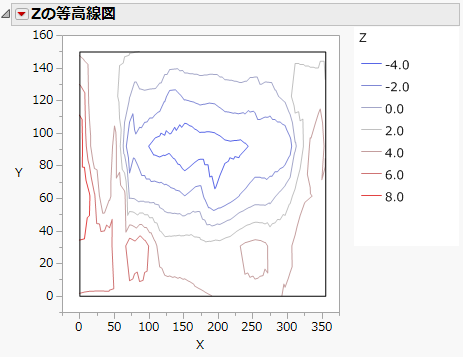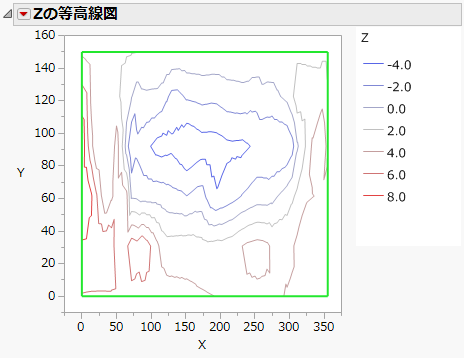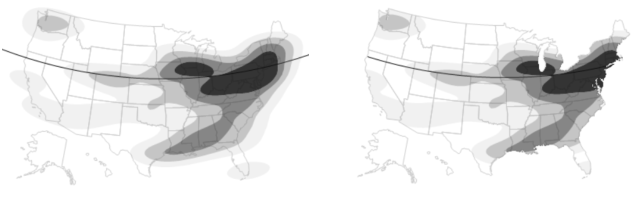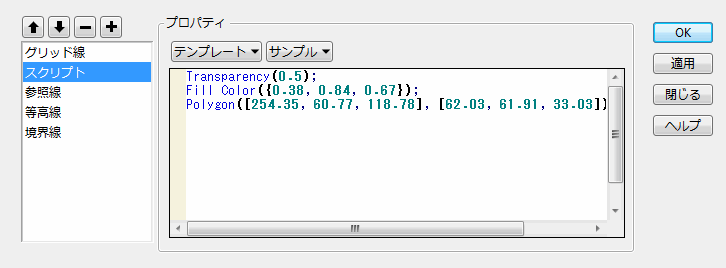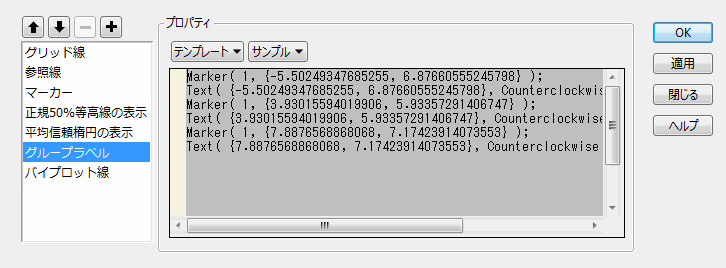|
1.
|
[ヘルプ]>[サンプルデータライブラリ]を選択し、「Little Pond.jmp」を開きます。
|
|
3.
|
「Zの等高線図」の横にある赤い三角ボタンをクリックし、[表示領域の塗りつぶし]の選択を解除します。
|
図9.36 カスタマイズ前の等高線図
|
4.
|
プロットを右クリックし、[カスタマイズ]を選びます。
|
|
5.
|
[シェープ]をクリックします。
|
|
6.
|
「線の幅」を2.0に変更します。
|
|
7.
|
「線の色」の横の色をクリックし、緑色を選択します。
|
|
8.
|
[OK]をクリックします。
|
図9.37 カスタマイズ後の等高線図
|
1.
|
グラフを右クリックし、[カスタマイズ]を選びます。
|
|
3.
|
[OK]をクリックして、変更内容を現在のグラフに保存します。
|
マーカーの形を変更します。マーカーについての詳細は、第 “マーカーの使用”を参照してください。
テキストの配置を中央寄せ、左寄せ、または右寄せに変更します。[塗りつぶし]を選択した場合は、選択されている色が背景に適用されます。
マーカーまたはラベルの透明度を変更します。グラフ上のマーカー(点)の透明度を0(透明)~1(不透明) の範囲で入力します。マーカーの透明度の変更の詳細については、第 “マーカーの透明度の指定”を参照してください。
グラフ要素(参照線、グリッド線、等高線などのディスプレイセグメント)は、地図の境界線に合わせてクリッピングすることができます。「グラフをカスタマイズ」ウィンドウに「クリッピングする領域」のオプションが用意されていて、どの境界に合わせてクリッピングするかを指定できます。クリッピングしていない参照線(左)とクリッピングした参照線(右)は、米国の州の地図に合わせてクリッピングした参照線を示しています。
|
•
|
クリッピングしていない参照線(左)とクリッピングした参照線(右)の地図を作成する例は、『グラフ機能』の「地図の作成」章にあります。
|
|
•
|
|
•
|
スクリプトでは、行列または文字列を使ってクリッピング領域を指定するなど、追加のオプションが利用できます。『スクリプトガイド』の「スクリプトによるグラフ作成」章を参照してください。
|
グラフの要素は、既存のものをカスタマイズできるだけでなく、JSLスクリプトによって、新規に追加することもできます。記述したスクリプトは、グラフが描画されるときに実行されます。[新しいスクリプトを追加]ボタン( )をクリックして、スクリプトをゼロから作成するか、もしくは、次に示すテンプレートやサンプルから選択します。
)をクリックして、スクリプトをゼロから作成するか、もしくは、次に示すテンプレートやサンプルから選択します。
図9.39 「多角形」サンプルスクリプト
一部のグラフでは、グラフ要素を作成するのに、スクリプトを用いています。グループラベルを作成するJSLの例は、判別分析で描かれるグラフにおける「グループラベル」のスクリプトです。このスクリプトは、「グループラベル」のマーカーとテキストを定義しています。これらの既存のスクリプトは、変更も削除もできません。「テンプレート」リストまたは「サンプル」リストから関数を挿入することはできますが、ウィンドウ内をクリックして新しい関数を入力することはできません。
図9.40 グループラベルを作成するJSLの例
|
1.
|
グラフを右クリックし、[カスタマイズ]を選びます。
|
|
2.
|
[新しいスクリプトを追加]ボタン(
|
|
5.
|
(オプション)[適用]をクリックすると、ウィンドウが開かれたままで、変更内容がグラフに反映されます。スクリプトを変更した場合は、他のプロパティの場合とは異なり、[適用]または[OK]をクリックするまで、変更は適用されません。
|
|
6.
|
[OK]をクリックすると、ウィンドウが閉じられ、変更内容が保存されます。
|
|
–
|
スクリプトに誤りがある場合は、エラーメッセージが表示されます。[表示]>[ログ]を選んでエラーの内容を確認し、スクリプトを修正してください。
|
グラフの各要素は、リストに表示されている順序で描画されます。リストの先頭の要素が、一番最初に描画され、他のすべてのグラフ要素の背後に表示されます。背後に隠れてしまっている要素がある場合などには、要素の描画順序を変更できます。
|
1.
|
グラフを右クリックし、[カスタマイズ]を選びます。
|
|
3.
|
|
4.
|
[OK]をクリックします。
|
カスタマイズした内容は、現在のグラフだけでなく、分析をやり直したときのグラフにも適用されます。赤い三角ボタンのメニューから[スクリプトの保存]を選択し、[保存]オプションのいずれかを選択するとスクリプトが保存されます。たとえば、スクリプトをデータテーブルに保存することができます。保存されたスクリプトを実行するたびに、カスタマイズしたグラフが描かれます。詳細については、「データの保存と共有」章の「分析をスクリプトとして保存」(476ページ)を参照してください。
グラフ間で線をコピーするには、第 “グラフ要素のコピーと貼り付け”を参照してください。
|
1.
|
要素をカスタマイズしたグラフを右クリックし、[編集]>[カスタマイズ内容をコピー]を選びます。
|
|
2.
|
コピー先のグラフを右クリックし、[編集]>[カスタマイズ内容の貼り付け]を選びます。
|